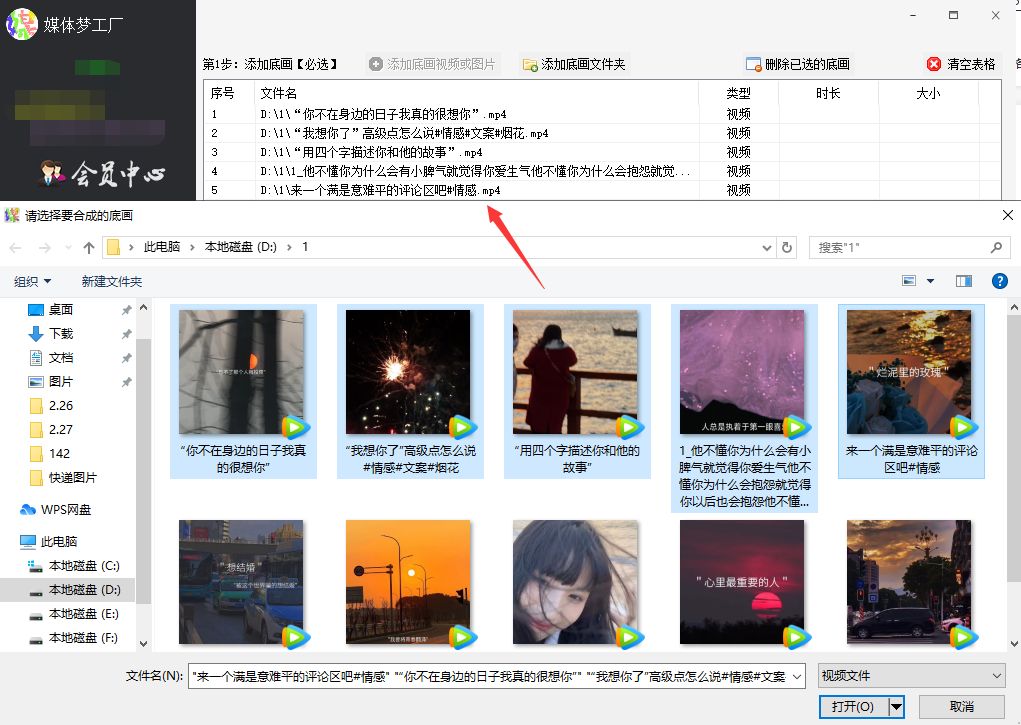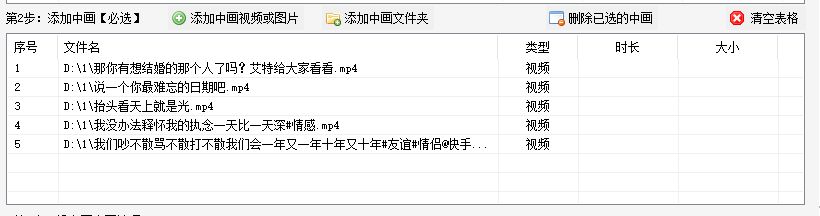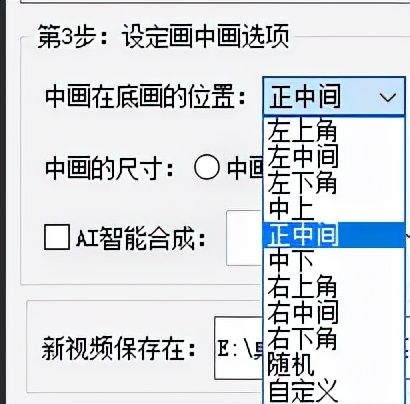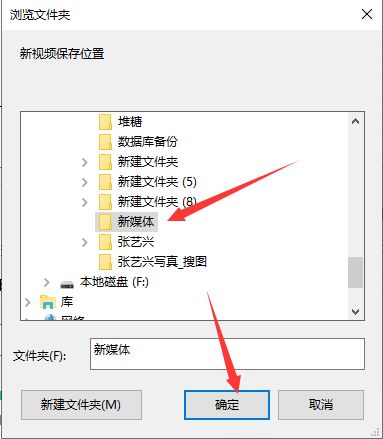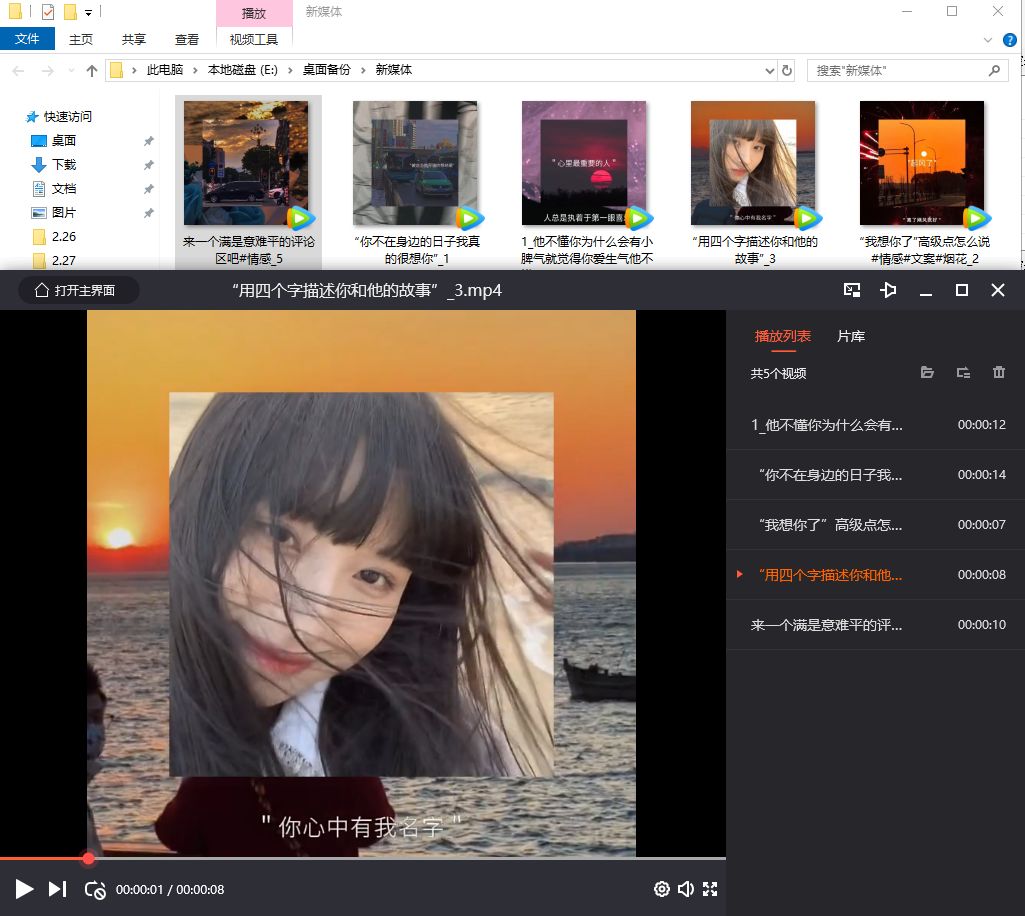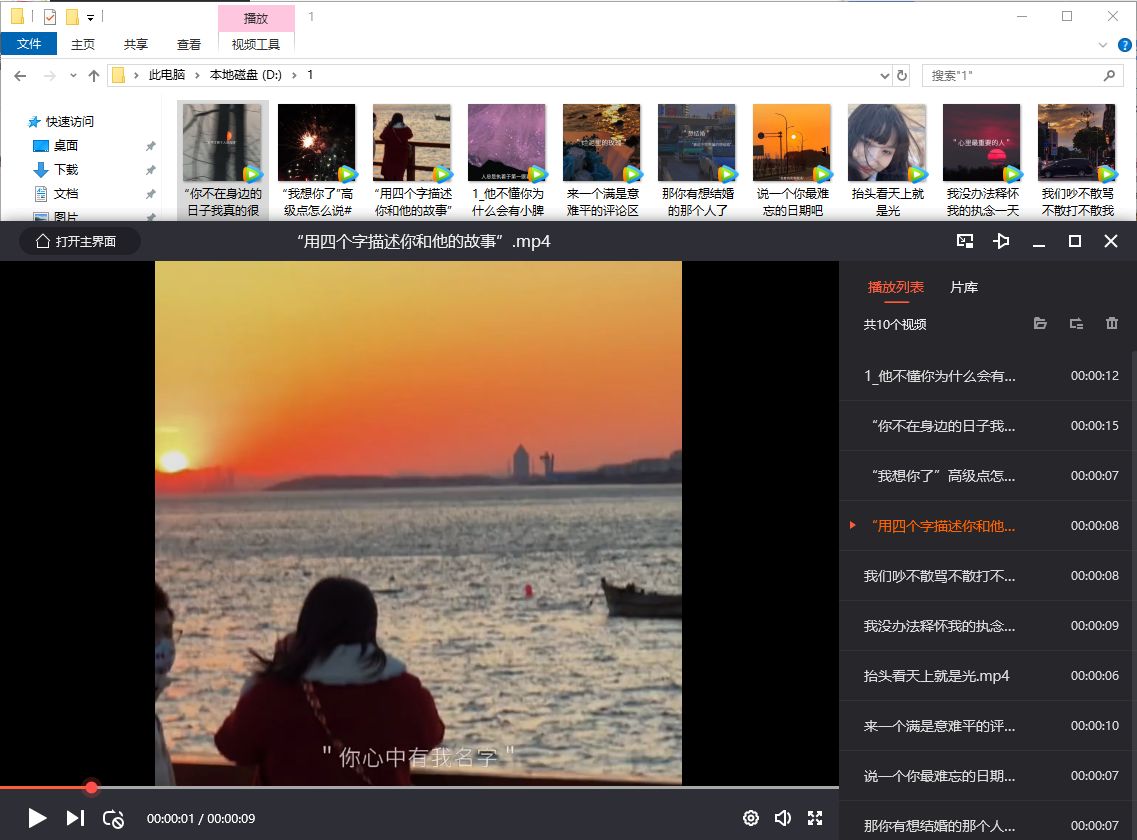最近有很多朋友在问,一般大家都是怎么剪辑视频的,比如怎么给视频添加背景视频呢?其实方法是非常简单的,下面随小编一起来试试这个新技巧,希望能给大家带来帮助。
材料准备:
一台Win系统的电脑
安装一个媒体梦工厂
视频素材
步骤演示:
运行媒体梦工厂,在“画中画”版块中,第一步,需要先添加底画,点“添加底画视频或图片”这个选项,弹出对话框,选中部分视频素材,并点打开即可导入
第二步,添加中画,将视频导入中画上,视频可以与底画的一致,也可以是不相同的,根据自己需要而定
第三步,设定画中画选项,在对应的下拉列表中,选择“正中间”,或者其他位置也可以
至于中画的尺寸,有两种选择,比如中画*70%,按比例缩放,这样中画不会变形;或者直接设置底画或者中画的高度和宽度的比例
第四步,单击“浏览”,弹出一个小的窗口,选择好新视频的保存位置
第五步,等合成好了,打开文件夹,所有新视频都保存在一起,双击一个视频进去查看,一个中还播放中另一个视频,也可以称为画中画特效
第六步,最后我们也可以打开原视频对比一下,原视频中只有一个画面在播放,说明剪辑成功
以上内容来源于网络,由“WiFi之家网”整理收藏!
原创文章,作者:电脑教程,如若转载,请注明出处:https://www.224m.com/197238.html